以下内容基于Windows 11操作系统,其他操作系统版本可能不适用。
前言
CentOS 7.6是一个基于Red Hat Enterprise Linux(RHEL)源代码构建的免费开源Linux操作系统。它是Linux社区中最受欢迎的发行版之一,广泛用于服务器和桌面计算机。CentOS 7.6提供了许多功能和工具,包括强大的命令行界面、可靠的网络性能、安全性和稳定性,以及广泛的软件包支持。它还提供了易于使用的图形用户界面,方便用户进行系统配置和管理。CentOS 7.6的更新和维护也很简单,因为它具有长期支持(LTS)计划,可以让用户获得长期的安全更新和修补程序。总的来说,CentOS 7.6是一个功能强大、稳定可靠的操作系统,非常适合企业和个人用户使用。
一、Centos7.6镜像下载地址
1.网站下载:
https://mirrors.tuna.tsinghua.edu.cn/centos-vault/7.6.1810/isos/x86_64/
选择CentOS-7-x86_64-DVD-1810.iso 下载
网盘下载:
https://pan.quark.cn/s/d3a9cff3c821
二、安装步骤
(一)创建虚拟机
1.打开VMware,界面如下:
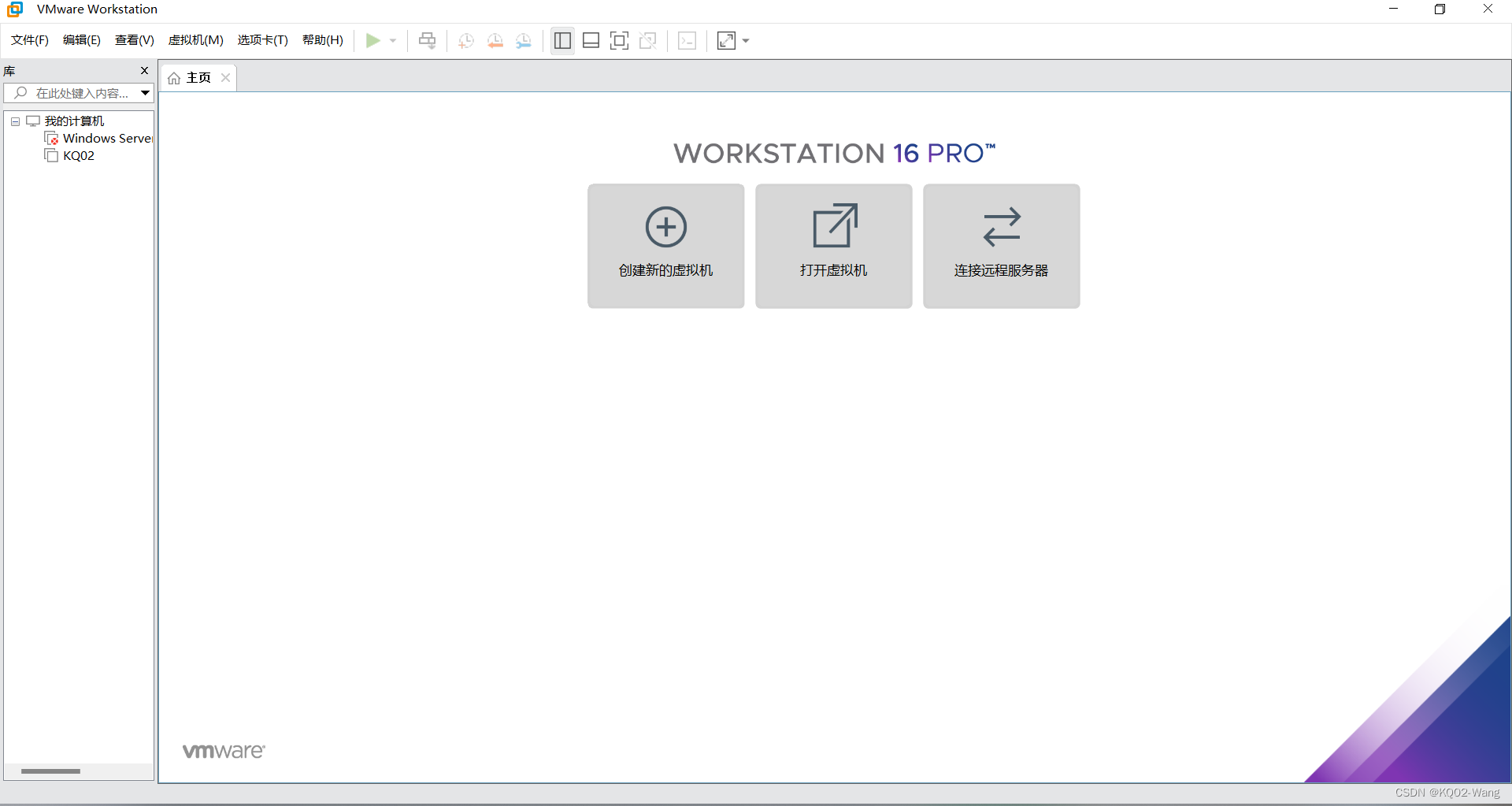 2.文件->新建虚拟机
2.文件->新建虚拟机
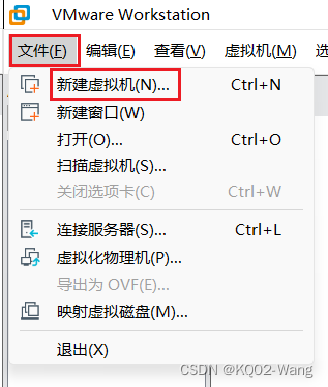
3.选择自定义安装->下一步
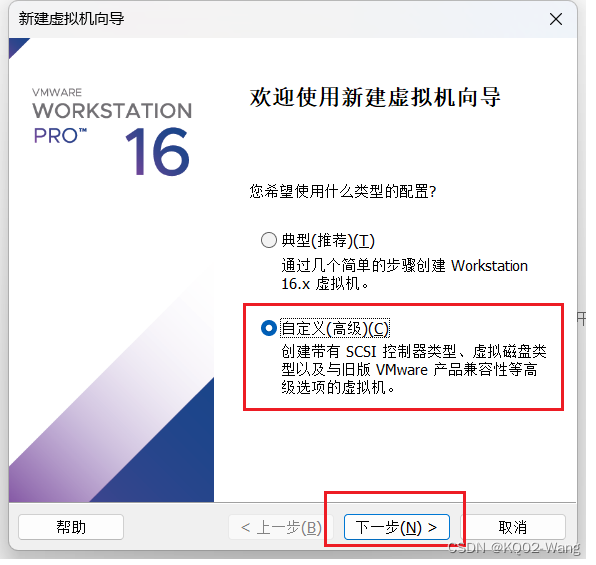 4.选择稍后安装->下一步
4.选择稍后安装->下一步
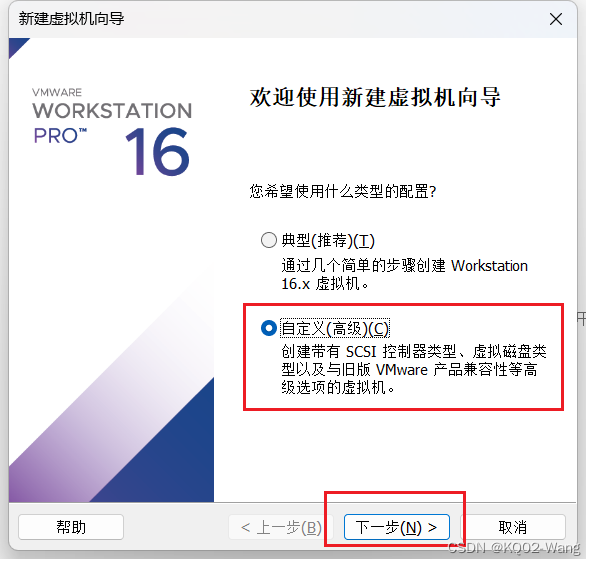 5.客户机操作系统选择:Linux->下拉版本选择:Centos 7 64位->下一步
5.客户机操作系统选择:Linux->下拉版本选择:Centos 7 64位->下一步
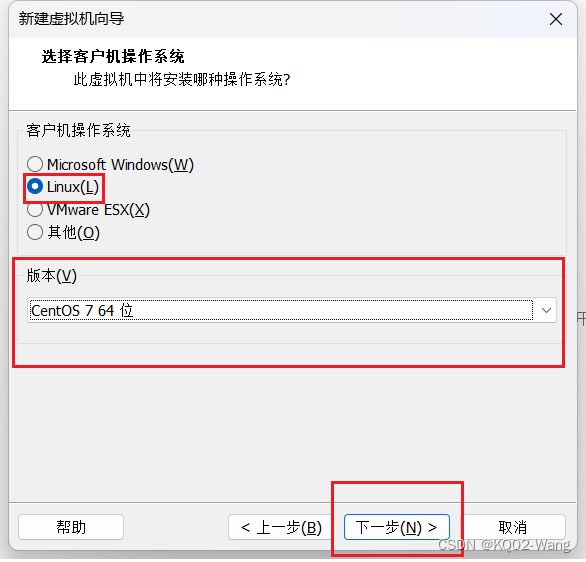 6.创建虚拟机名称->选择安装路径->
6.创建虚拟机名称->选择安装路径->
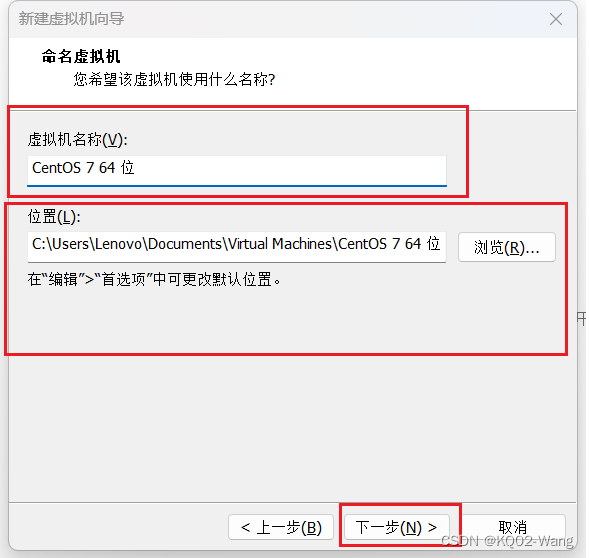 7.设置虚拟机配置->下一步
7.设置虚拟机配置->下一步
推荐不低于4核
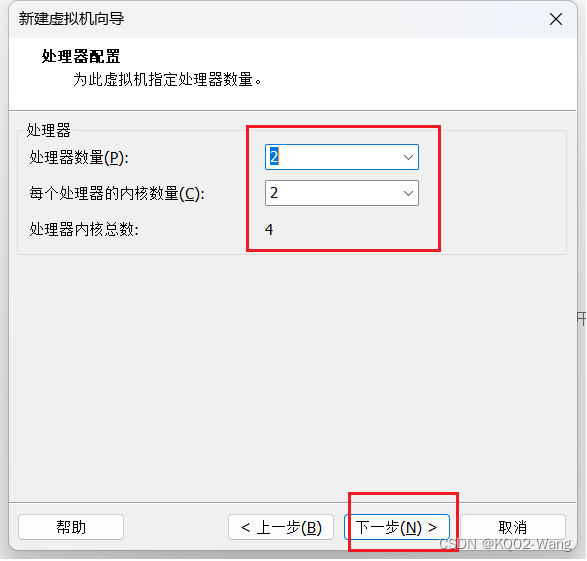 8.设置虚拟机内存
8.设置虚拟机内存
具体视配置设定,推荐4G
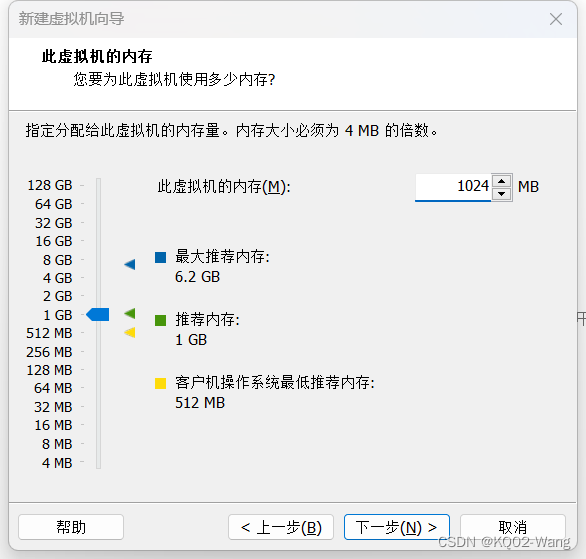
9.设置网络类型为仅主机模式
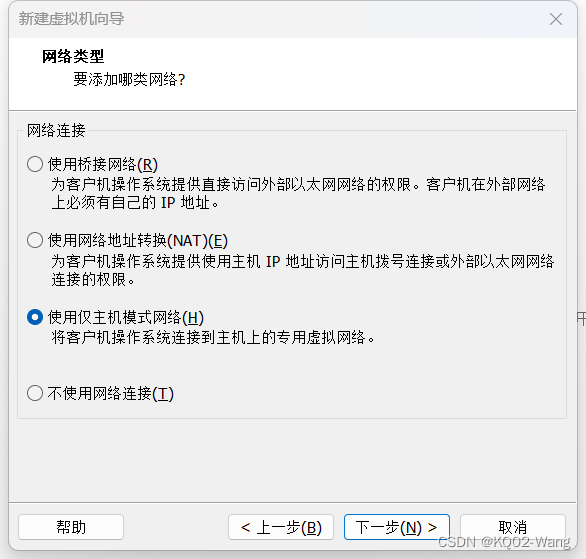
10.创建虚拟磁盘,并设置容量大小,完成安装。
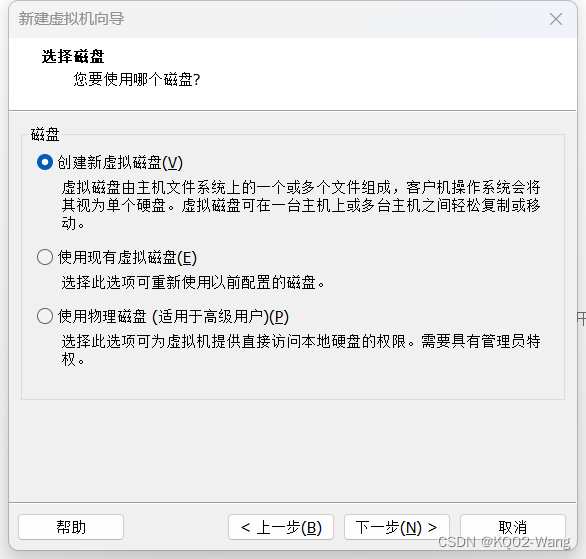
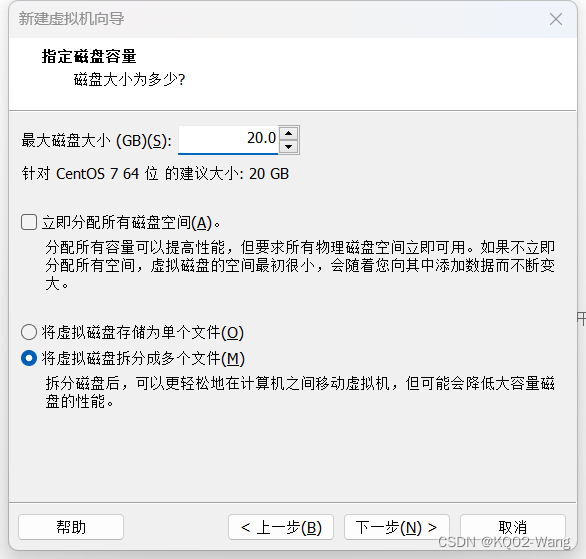
(二)安装Centos7.6
1.右键->设置
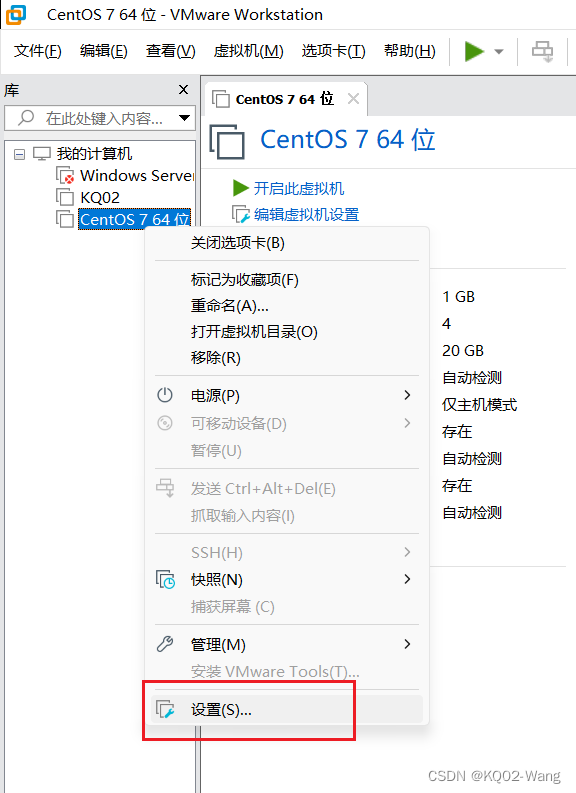 2.添加一张网卡
2.添加一张网卡
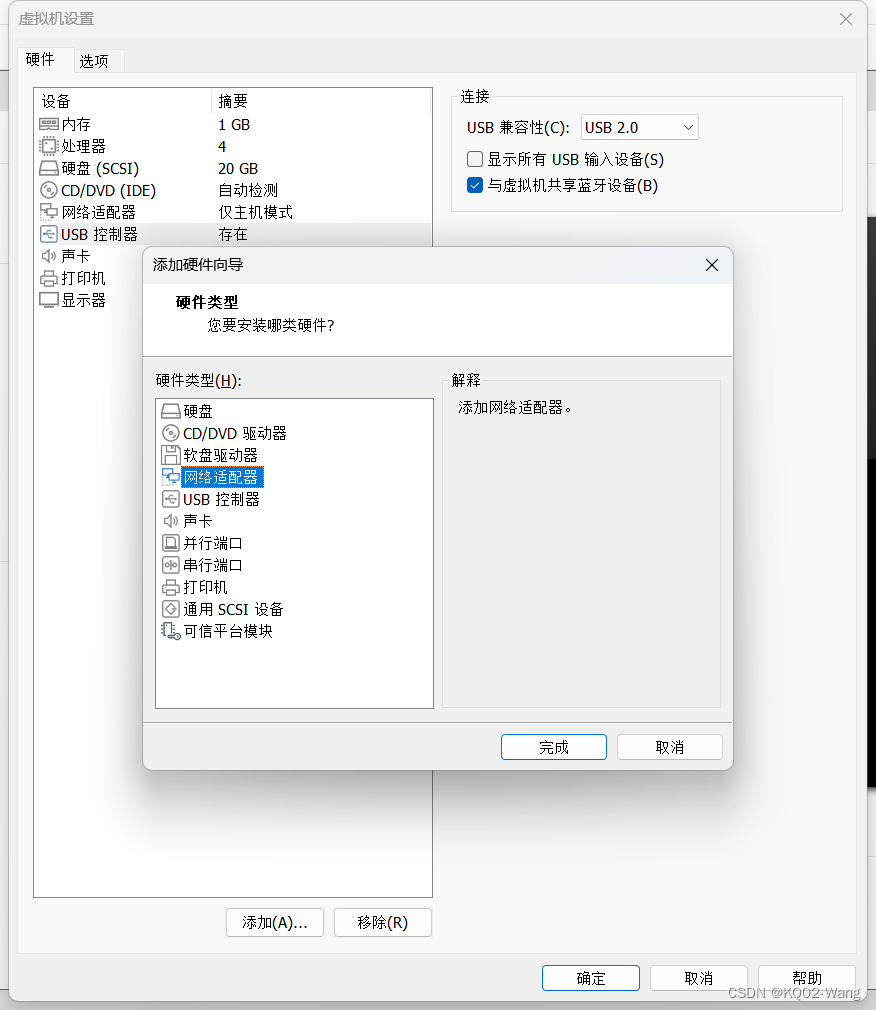 3.如图,找到刚才下载的iso的位置,打开后,点击“确定”
3.如图,找到刚才下载的iso的位置,打开后,点击“确定”
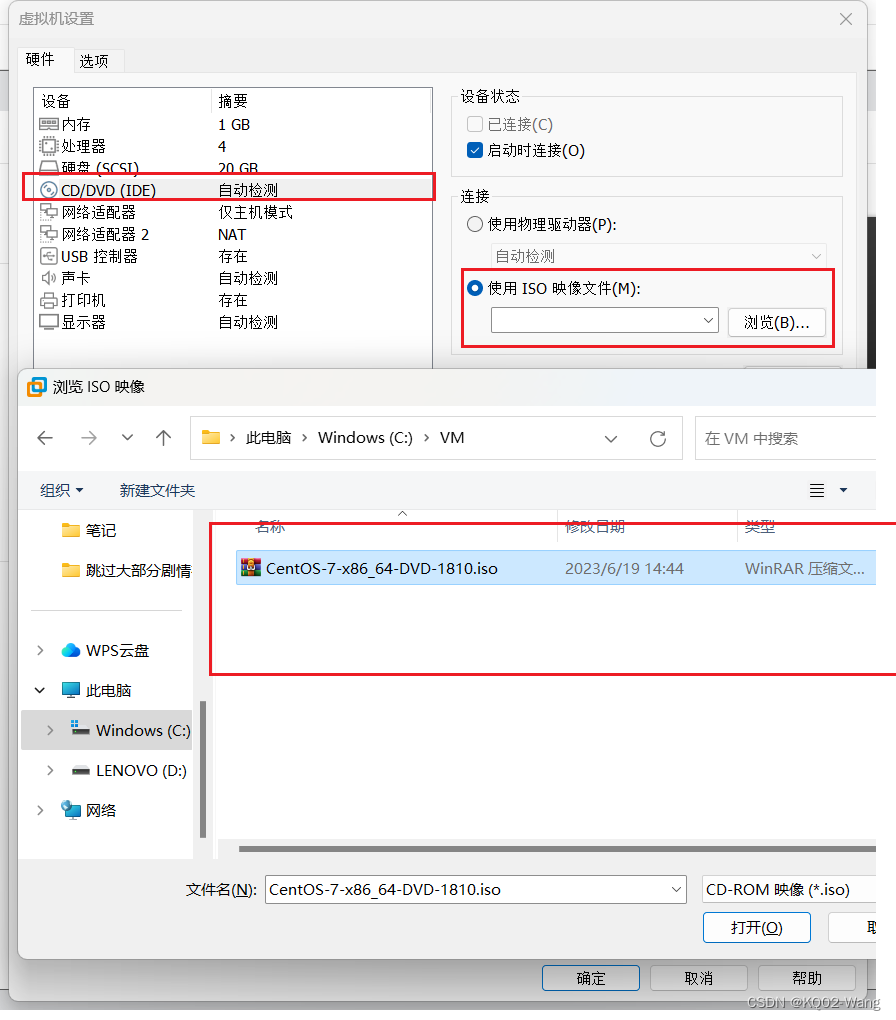 4.开启虚拟机,选择 “ Install Centos 7 ” ,按 “ Enter ”
4.开启虚拟机,选择 “ Install Centos 7 ” ,按 “ Enter ”
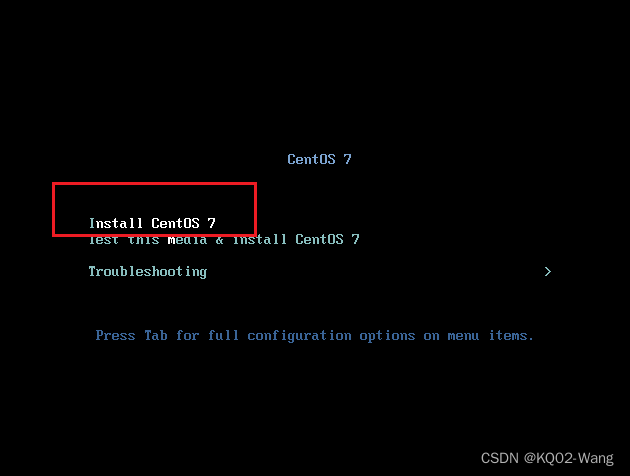 5.设置语言
5.设置语言
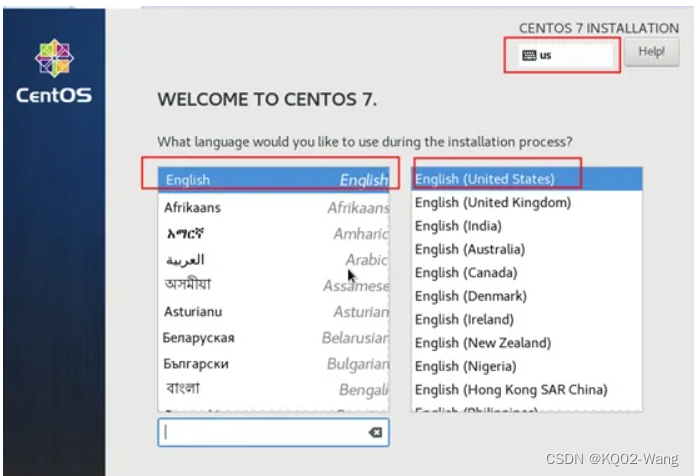 6.设置时区为shanghai
6.设置时区为shanghai
 7.点击一下磁盘,直接选择Done,默认的自动分配。
7.点击一下磁盘,直接选择Done,默认的自动分配。
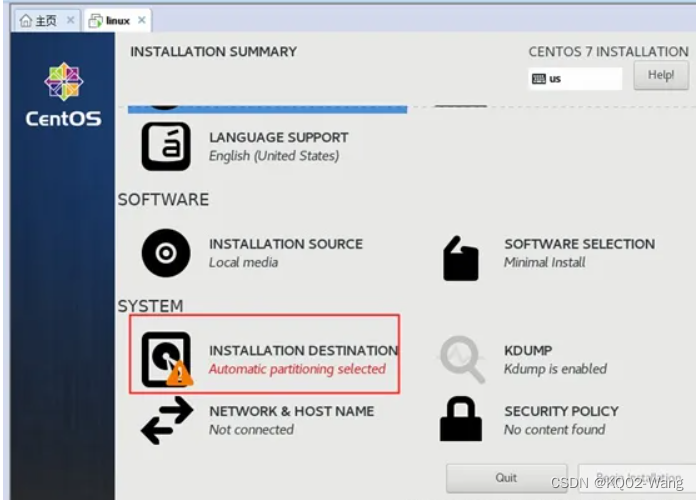 8.点击开始安装,注意为 root 用户设置一个简单的密码,然后点击Done,就等到安装的进度条走完,直接进入系统了。
8.点击开始安装,注意为 root 用户设置一个简单的密码,然后点击Done,就等到安装的进度条走完,直接进入系统了。
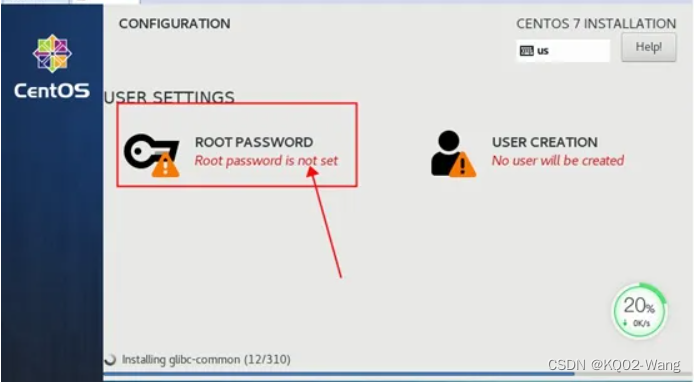
(三)链接MobaXterm
1.查看虚拟机IP

2.进入root用户,修改ip地址与相关配置:vi /etc/sysconfig/network-scripts/ifcfg-ens33
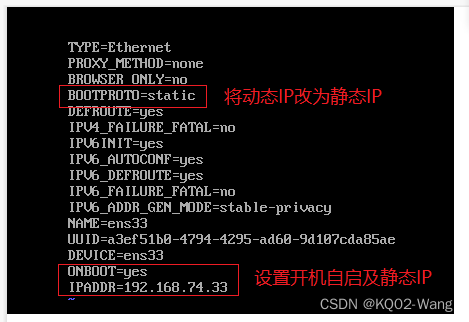 3.重启服务
3.重启服务
 4.最后检查下防火墙是否关闭,如无,进行关闭:
4.最后检查下防火墙是否关闭,如无,进行关闭:
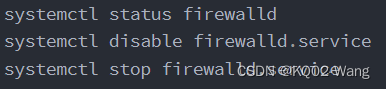 5.进行MobaXterm连接
5.进行MobaXterm连接
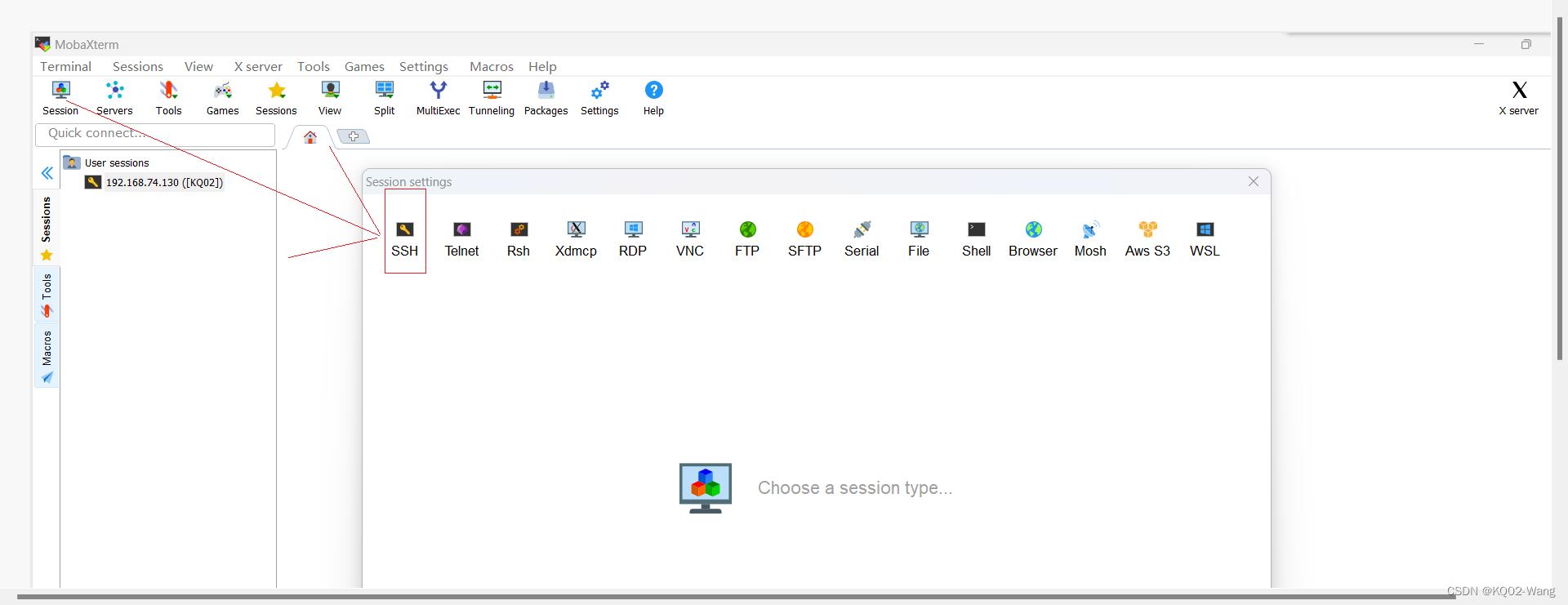 设置用户名及密码
设置用户名及密码
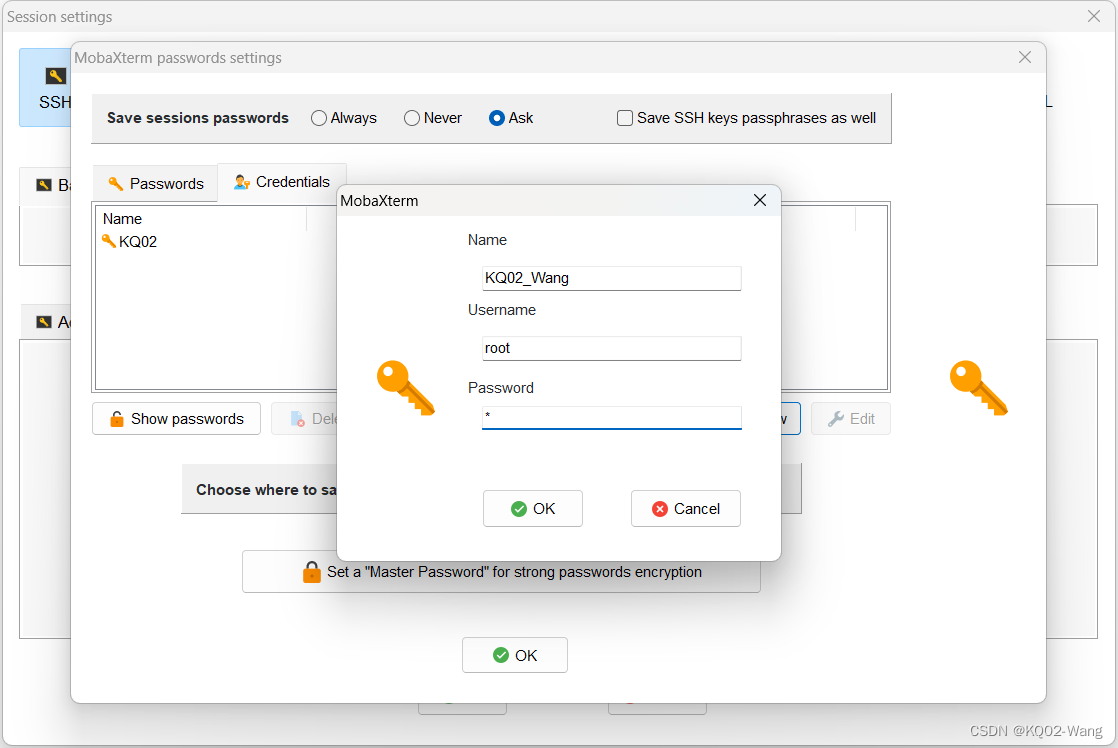 设置IP地址,选取组名
设置IP地址,选取组名
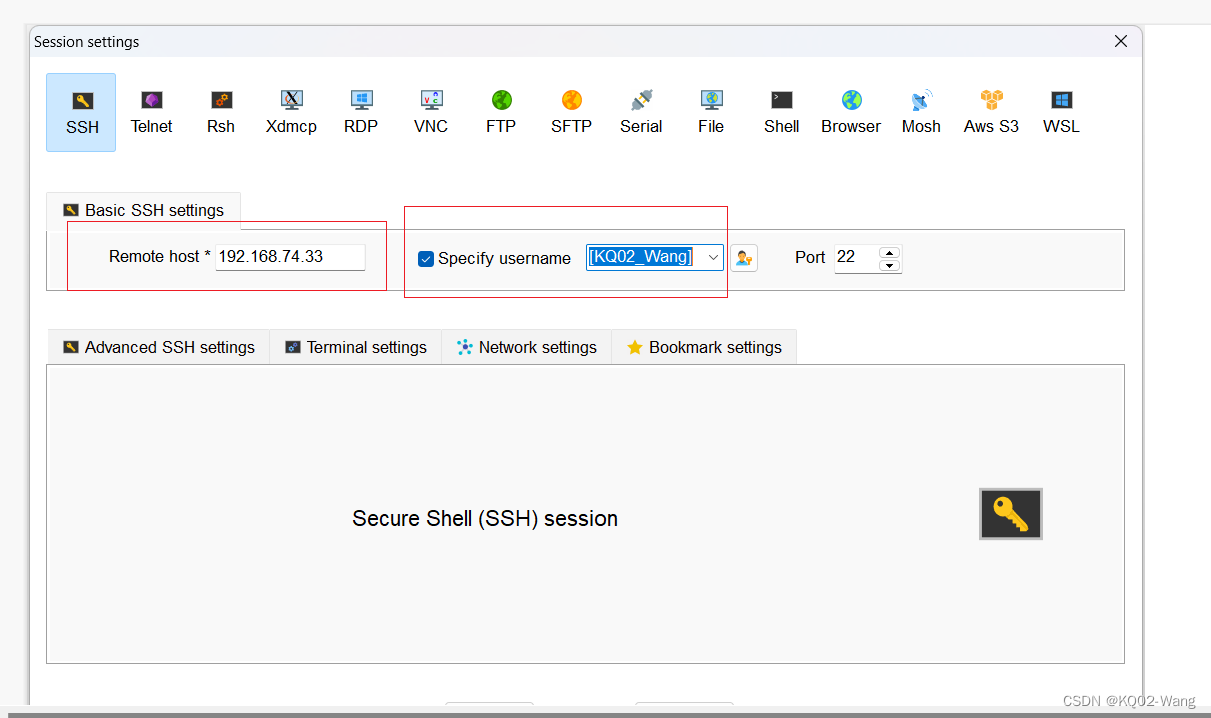 最后结果如下
最后结果如下
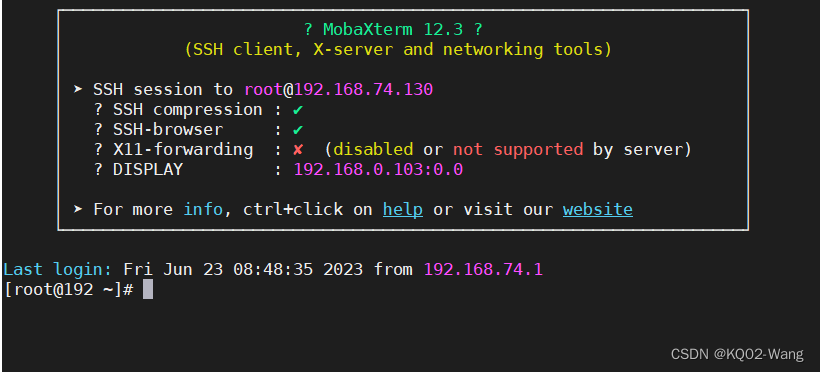





















 1250
1250











 被折叠的 条评论
为什么被折叠?
被折叠的 条评论
为什么被折叠?








